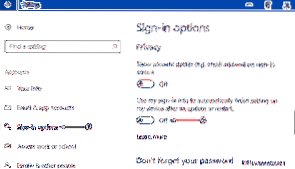Beenden Sie die automatische Wiedereröffnung von Programmen nach dem Neustart
- Öffnen Sie Einstellungen → Konten → Anmeldeoptionen → Scrollen Sie nach unten zu Datenschutz.
- Deaktivieren Sie die Option Verwenden Sie meine Anmeldeinformationen, um die Einrichtung meines Geräts nach einem Update oder Neustart automatisch abzuschließen.
- Wie kann ich verhindern, dass Windows 10 Apps erneut öffnet??
- Wie kann ich verhindern, dass Programme beim Start von Windows geöffnet werden??
- Wie kann ich verhindern, dass Apps geöffnet werden, wenn ich meinen Computer einschalte??
- Warum öffnet Windows 10 Programme beim Start erneut??
- Wie verhindere ich, dass Windows 10 heruntergefahren wird??
- Wie öffne ich Windows nach dem Neustart erneut??
- Wie verhindern Sie den Neustart Ihres Computers??
- Welche Programme kann ich beim Start deaktivieren??
- Wie kann ich verhindern, dass Apps geöffnet werden??
- Wie kann ich verhindern, dass mein Browser beim Start von Windows 10 geöffnet wird??
- Wie öffne ich meinen Computer erneut??
- Wie erzwinge ich das Öffnen eines Programms in Windows??
Wie kann ich verhindern, dass Windows 10 Apps erneut öffnet??
So verhindern Sie, dass Windows 10 Anwendungen nach dem Neustart automatisch wieder öffnet
- Schritt 1: Klicken Sie auf Einstellungen --> Konten --> Anmeldeoptionen.
- Schritt 2: Gehen Sie zu "Verwenden Sie meine Anmeldeinformationen, um die Einrichtung meines Geräts automatisch abzuschließen und meine Apps nach einem Update oder Neustart erneut zu öffnen" und wählen Sie "Aus".
Wie kann ich verhindern, dass Programme beim Start von Windows geöffnet werden??
Auf den meisten Windows-Computern können Sie auf den Task-Manager zugreifen, indem Sie Strg + Umschalt + Esc drücken und dann auf die Registerkarte Start klicken. Wählen Sie ein Programm in der Liste aus und klicken Sie auf die Schaltfläche Deaktivieren, wenn es beim Start nicht ausgeführt werden soll.
Wie kann ich verhindern, dass Apps geöffnet werden, wenn ich meinen Computer einschalte??
Wenn die Startoption in den Einstellungen nicht angezeigt wird, klicken Sie mit der rechten Maustaste auf die Schaltfläche Start, wählen Sie Task-Manager und dann die Registerkarte Start. (Wenn die Registerkarte Start nicht angezeigt wird, wählen Sie Weitere Details.) Wählen Sie die App aus, die Sie ändern möchten, und wählen Sie dann Aktivieren, um sie beim Start auszuführen, oder Deaktivieren, damit sie nicht ausgeführt wird.
Warum öffnet Windows 10 Programme beim Start erneut??
Wenn eine Anwendung beim Start weiterhin gestartet wird, auch wenn Sie diese Optionen deaktivieren, handelt es sich wahrscheinlich um ein Startprogramm, das bei jeder Anmeldung automatisch gestartet wird. Sie können Startprogramme direkt über die Einstellungen-App von Windows 10 deaktivieren. Gehen Sie zu Einstellungen > Apps > Start, um Ihre Startanwendungen zu verwalten.
Wie verhindere ich, dass Windows 10 heruntergefahren wird??
Methode 1 - Über Run
- Öffnen Sie im Startmenü das Dialogfeld Ausführen, oder drücken Sie die Taste "Fenster + R", um das RUN-Fenster zu öffnen.
- Geben Sie "shutdown -a" ein und klicken Sie auf die Schaltfläche "OK". Nachdem Sie auf die Schaltfläche OK geklickt oder die Eingabetaste gedrückt haben, wird der Zeitplan oder die Aufgabe für das automatische Herunterfahren automatisch abgebrochen.
Wie öffne ich Windows nach dem Neustart erneut??
Öffnen Sie ein Explorer-Fenster und gehen Sie zu Ansicht > Optionen und gehen Sie zur Registerkarte Ansicht. Wenn Sie dies aktivieren, sollten Ihre Fenster nach einem Neustart wiederhergestellt werden.
Wie verhindern Sie den Neustart Ihres Computers??
Um das Herunterfahren oder Neustarten des Systems abzubrechen oder abzubrechen, öffnen Sie die Eingabeaufforderung, geben Sie shutdown / a innerhalb des Timeout-Zeitraums ein und drücken Sie die Eingabetaste. Es wäre stattdessen einfacher, eine Desktop- oder Tastaturkürzel dafür zu erstellen. Das Argument / a bricht ein Herunterfahren des Systems ab und kann nur während des Timeout-Zeitraums verwendet werden.
Welche Programme kann ich beim Start deaktivieren??
Sie können häufig verhindern, dass ein Programm automatisch in seinem Einstellungsfenster gestartet wird. Mit gängigen Programmen wie uTorrent, Skype und Steam können Sie beispielsweise die Autostart-Funktion in den Optionsfenstern deaktivieren. Bei vielen Programmen können Sie jedoch nicht einfach verhindern, dass sie automatisch mit Windows gestartet werden.
Wie kann ich verhindern, dass Apps geöffnet werden??
So verhindern Sie, dass Apps URLs im Browser starten
- Der erste Schritt ist das Öffnen der App Einstellungen.
- Tippen Sie anschließend auf Apps.
- Suchen Sie Ihren Standardbrowser.
- Wählen Sie den Abschnitt Standardmäßig öffnen.
- Tippen Sie auf die Option Standardeinstellungen löschen.
- Sie sollten nun die Meldung "Keine Standardeinstellungen festgelegt" sehen. '
Wie kann ich verhindern, dass mein Browser beim Start von Windows 10 geöffnet wird??
Öffnen Sie den Task-Manager, indem Sie mit der rechten Maustaste auf die Taskleiste klicken oder die Tastenkombination STRG + UMSCHALT + ESC verwenden. 2. Klicken Sie dann auf "Weitere Details", wechseln Sie zur Registerkarte "Start" und deaktivieren Sie den Chrome-Browser über die Schaltfläche "Deaktivieren".
Wie öffne ich meinen Computer erneut??
Wenn auf dem Computer ein Bluescreen oder ein anderer Fehler angezeigt wird, versuchen Sie es mit der Tastenkombination Strg + Alt + Entf, um einen Neustart durchzuführen. Starten Sie vom Windows-Desktop aus neu. Verwenden des Startmenüs. Strg + Alt + Entf-Methode.
...
Windows 10
- Klicken Sie in der unteren linken Ecke des Bildschirms auf Start.
- Klicken Sie auf die Option Power.
- Wählen Sie im Menü Energie die Option Neustart.
Wie erzwinge ich das Öffnen eines Programms in Windows??
Schritt 1: Öffnen Sie das Startmenü und klicken Sie auf Alle Apps. Suchen Sie das Programm, das Sie immer im Administratormodus ausführen möchten, und klicken Sie mit der rechten Maustaste auf die Verknüpfung. Klicken Sie im Popup-Menü auf Dateispeicherort öffnen. Nur Desktop-Programme (keine nativen Windows 10-Apps) haben diese Option.
 Naneedigital
Naneedigital